大家是否还在为复杂的启动盘制作流程而头疼?面对Windows 11安装镜像的烧录需求,传统工具往往需要繁琐设置,甚至存在误操作风险。而 BalenaEtcher 以其「三步操作、跨平台支持、自动验证」的极简设计,成为新手与专业用户的共同选择——无论是MacBook、Windows PC还是Linux设备,最快只需3分钟即可生成安全可靠的系统启动盘,彻底告别兼容性困扰与数据损坏风险。
今天小编将结合实战经验,揭秘BalenaEtcher如何通过开源技术简化流程,并手把手教你制作Windows 11启动盘,让系统安装像“拖放文件”一样简单!
一、软件介绍
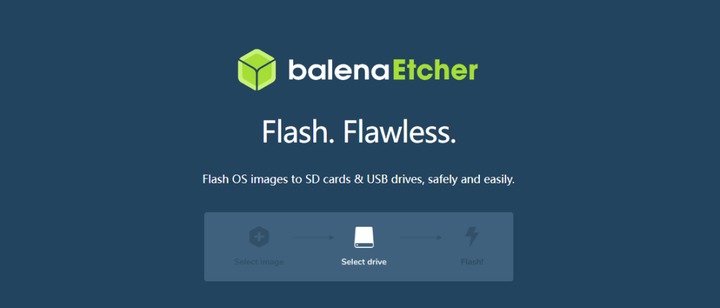
BalenaEtcher 是一款开源免费的跨平台镜像烧录工具,专为快速、安全地将操作系统镜像写入U盘/SD卡等移动存储设备而设计。其采用直观的三步操作界面,支持Windows、macOS、Linux系统,是制作系统启动盘的优选工具。
二、核心功能
多格式支持:兼容ISO、IMG、ZIP、DMG等16+种镜像格式,可直接烧录无需解压。
数据完整性验证: 烧录后自动校验数据,确保启动盘无损坏。
跨平台适配: Linux的:大多数发行版,Intel 64 位; Windows:Windows 10 及更高版本,Intel 64 位; macOS: macOS 10.13 (High Sierra) 及更高版本
安全防护机制:自动屏蔽本地硬盘,避免误操作导致数据丢失。
三、软件特点
极简操作:三步向导(选镜像→选设备→烧录)降低使用门槛。
验证烧录:该软件会确认你的烧录过程已经完成,确保你的存储卡能够正确启动且数据未损坏,让你使用时更加安心。
开源免费:使用JS、HTML、node.js和Electron构建,Etcher基于开源工具开发,始终免费且开放源代码。
高效稳定:基于底层硬件加速技术,烧录速度优于同类工具。
跨平台:无论你使用的是Windows、Linux还是Mac操作系统,Etcher都能完美运行,无需复杂的安装步骤,适用于各种环境。
磁盘保护:Etcher默认会隐藏系统驱动器,并在可能擦除硬盘时给出警告,有效避免意外删除整个硬盘的数据。
四、制作Win11启动盘完整步骤
4.1 准备工作
存储设备:准备≥8GB的U盘(推荐USB 3.0及以上接口)。
系统镜像:从微软官网下载Windows 11 ISO文件(版本需适配目标设备硬件)。
4.2 操作流程
步骤1:启动软件
运行BalenaEtcher,界面显示三步操作向导(Flash from file→Select target→Flash!)。
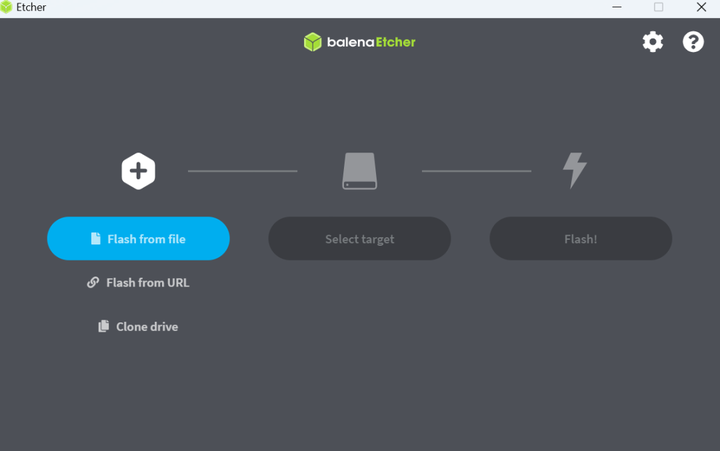
步骤2:选择镜像文件
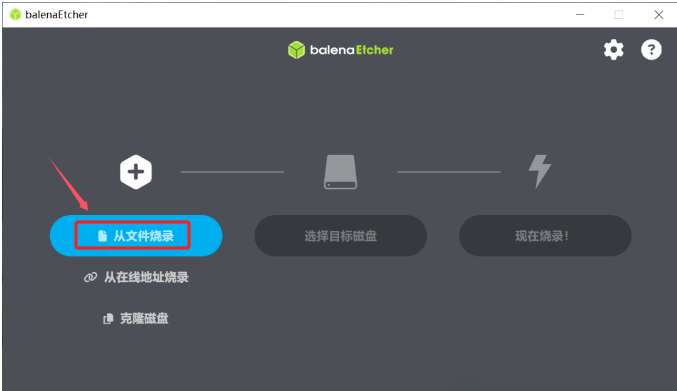
点击「Select image」按钮,加载已下载的Win11 ISO文件。支持直接拖拽文件至软件界面。界面效果如下:
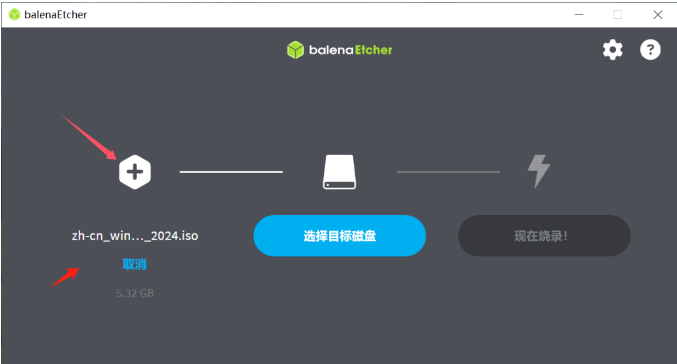
步骤3:插入并选择U盘
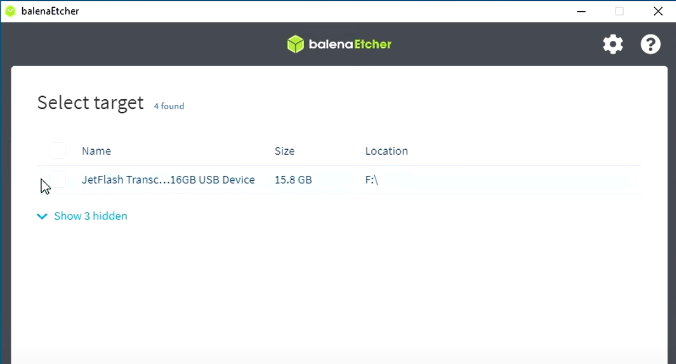
插入U盘,软件自动识别设备(若未识别,需检查接口或重启软件)。
手动勾选目标U盘(注意:操作将格式化设备,需提前备份数据)。
步骤4:开始烧录
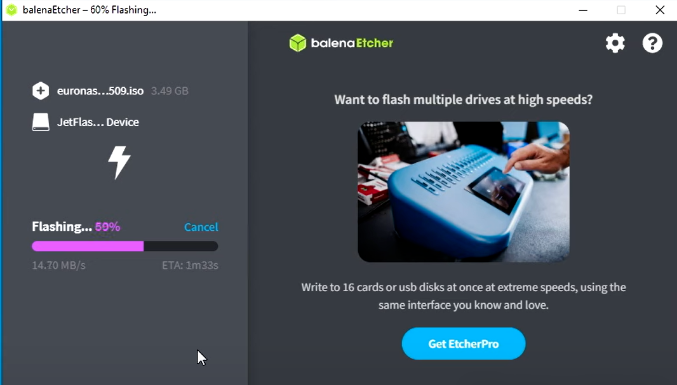
点击「Flash!」按钮启动烧录,进度条显示实时状态(耗时约5-15分钟,取决于U盘速度)。
关键提示:过程中若弹出系统格式化请求,需点击「取消」避免中断。
步骤5:验证与完成
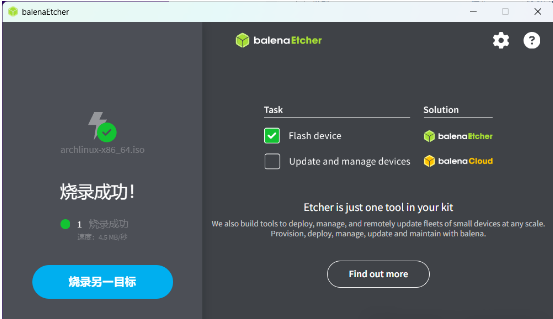
烧录完成后自动校验数据,显示「Flash Complete!」即表示成功。
安全弹出U盘,可用于安装或修复Win11系统。
五、注意事项
- 镜像来源:建议从微软官网或可信渠道获取Win11 ISO文件,避免携带恶意程序。
- 设备兼容性:部分老旧设备需在BIOS中关闭Secure Boot以识别UEFI启动盘。
- 故障处理:若烧录失败,尝试更换U盘或使用「Etcher-SDK」命令行工具排查问题。
通过BalenaEtcher制作Win11启动盘,可高效完成系统安装、修复或设备批量部署,兼顾安全性与易用性。




